树莓派安装ROS Kinetic系统
- 简介
- 本文所用到的硬件:
- 具体步骤
- 1、格式化TF卡
- 1.1 在“我的电脑”下格式化TF卡
- 1.2 在磁盘管理中格式化TF卡
- 2、下载树莓派镜像文件
- 3、下载并安装 Raspberry Pi Imager
- 4、安装Raspberry Pi-Kinetic系统
- 5、检验系统是否安装成功
- 6、固定网口ip地址
- 结束语
- 广告时间
简介
本文将讲述如何在windows10系统下给树莓派的TF卡安装ROS Kinetic并固定网口的IP地址。本文安装的是自带ROS Kinetic的Raspberry系统,不需要下载ubuntu-Raspberry然后安装ROS再配置环境。希望本文能帮助想入门树莓派+ROS的小伙伴。
本文所用到的硬件:
电脑:ThinkBook14
树莓派版本:树莓派3B+
TF卡:16G biaze TF卡
注:理论上,本方法适用于2B、3B、4B版本的树莓派,尚未测试。
具体步骤
1、格式化TF卡
在安装树莓派系统到TF卡前需要格式化TF卡。TF卡的容量建议至少为16G。
注意!在格式化前务必备份重要文件!
1.1 在“我的电脑”下格式化TF卡
(1)打开“此电脑”
(2)右键对应TF卡,点击“格式化”
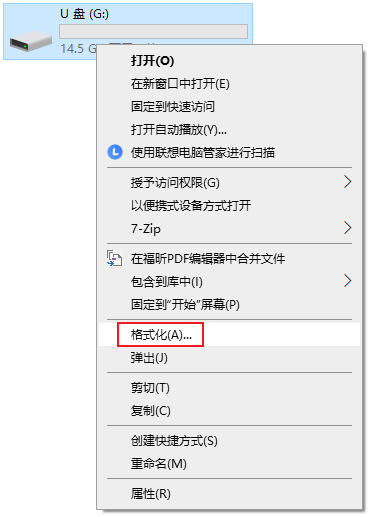
注:本次格式化只需要快速格式化,格式化任何格式都可以,因为后续的刻录会改成系统需要的格式。
1.2 在磁盘管理中格式化TF卡
(1)右击屏幕左下角的win按钮
(2)找到并点击“磁盘管理”
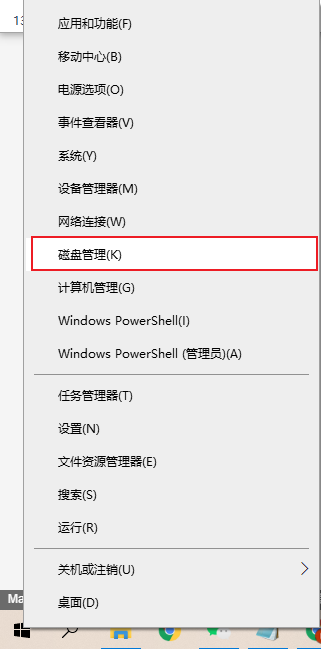
(3)找到并右击TF卡,点击“删除卷”
注意:根据内存判断哪个磁盘是TF卡的磁盘,千万不要删错了电脑的磁盘分区!
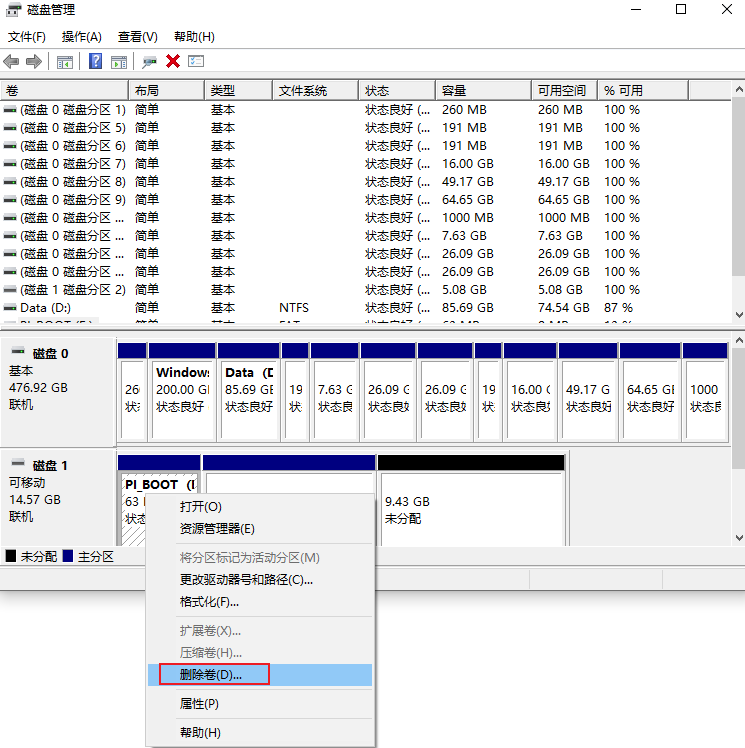
注:如果TF卡有多个分区,就要删除TF卡的所有的分区。
(4)右击TF卡的磁盘,点击“新建简单卷”,然后一直点下一步,直到完成即可
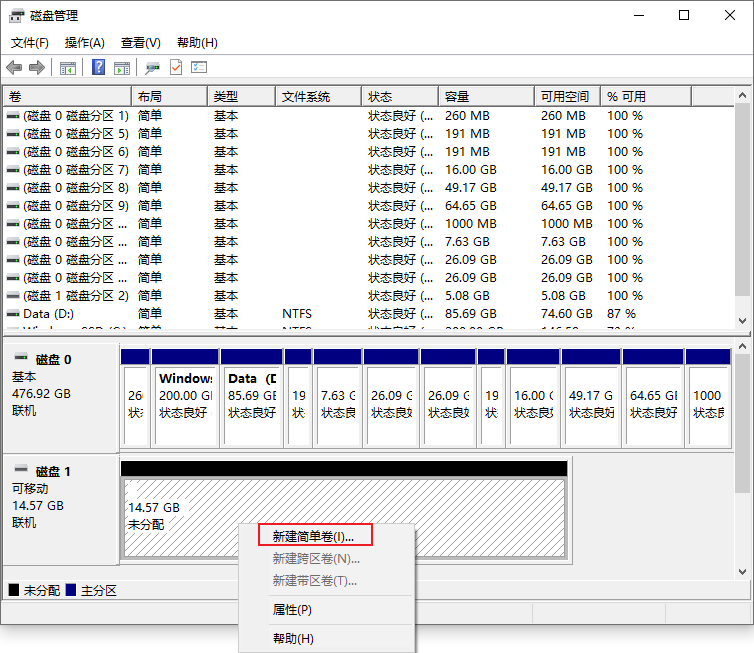
2、下载树莓派镜像文件
(1)点击ROS的wiki
(2)选择你想要的ROS版本
这里我选择Kinetic版本的树莓派系统。
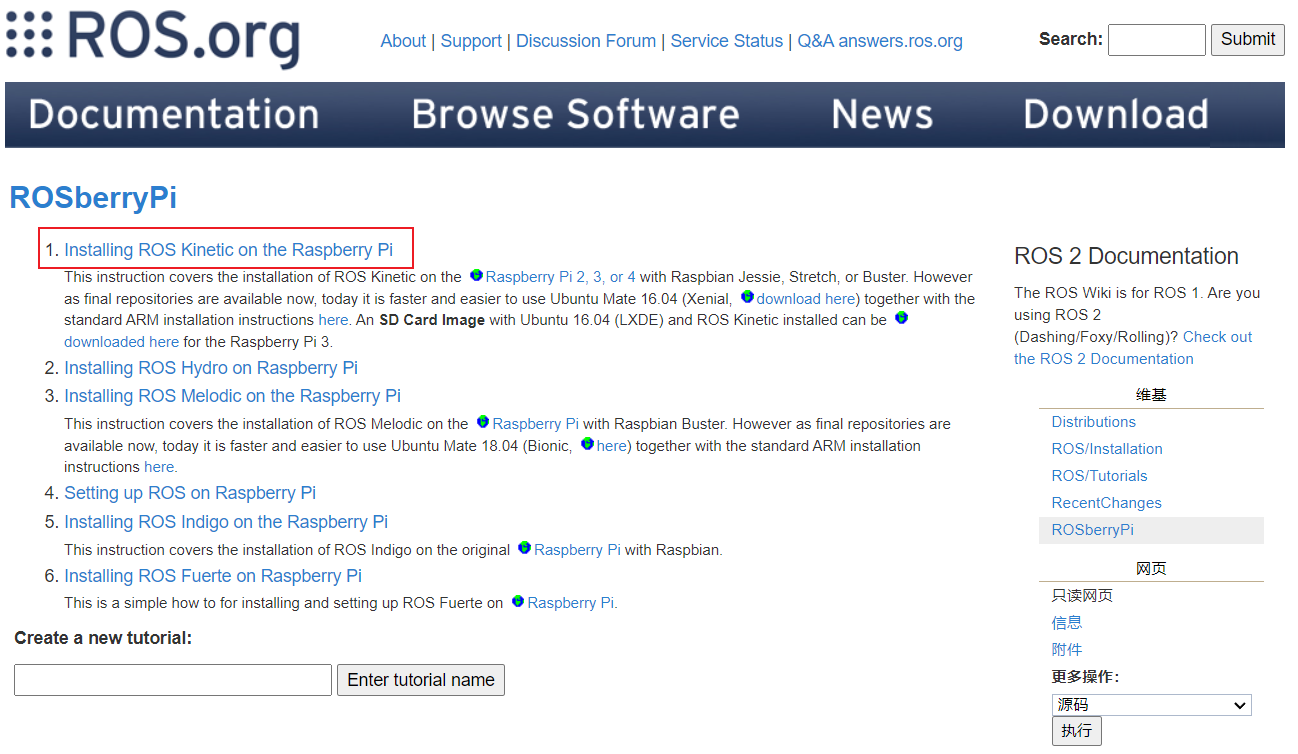
(3)点击“downloaded here”

注:这个版本适用于树莓派2、树莓派3、树莓派4,如果您的树莓派不是上诉提到的版本,可能会安装失败或者有其他系统问题,届时请找到适用于您的硬件的树莓派系统。
(4)选择树莓派镜像文件
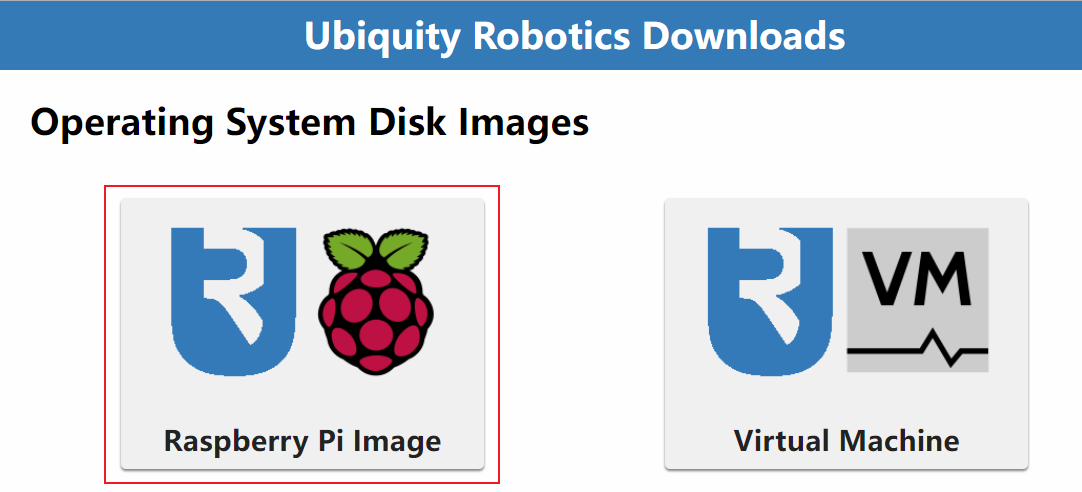
(5)选择并下载您需要的版本
这里我们选择目前最新的树莓派版本。
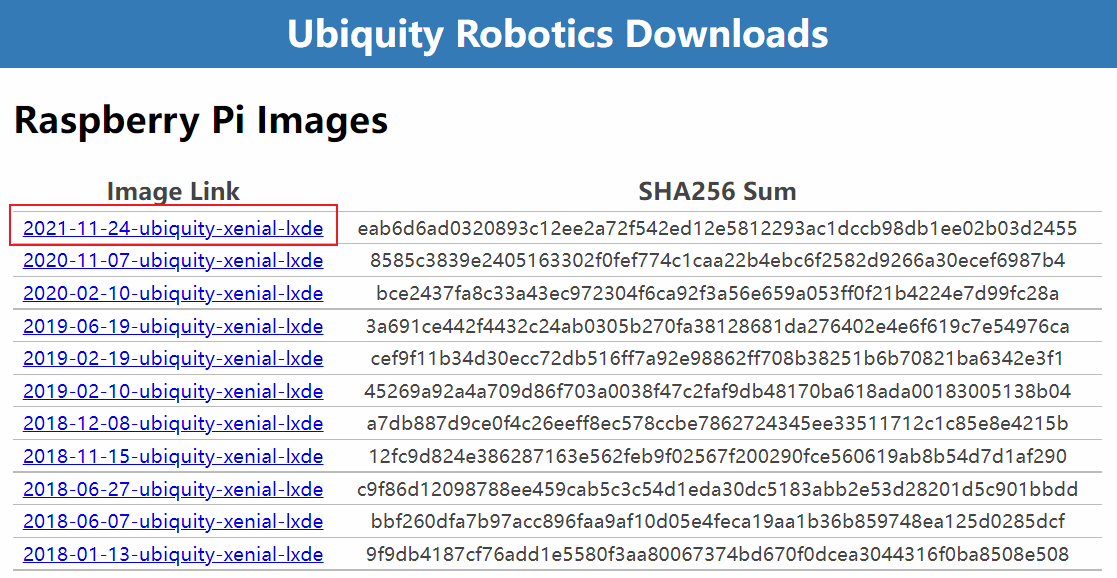
3、下载并安装 Raspberry Pi Imager
Raspberry Pi Imager 是树莓派基金会推出的镜像烧录工具,目前支持windows、macOS、Ubuntu x86三个系统。烧录的方法非常简单,只需要选择您想要的版本,选择TF卡,再点击写入就ok了。如果您想用其他软件安装树莓派系统,可以参考网上其他方法并跳过这一步,可以使用win32diskimager和Etcher。
(1)打开Raspberry Pi Imager的官网
(2)下载Raspberry Pi Imager
因为笔者的系统是Windows的,因此下载windows版本的Raspberry Pi Imager,下载好后安装即可。
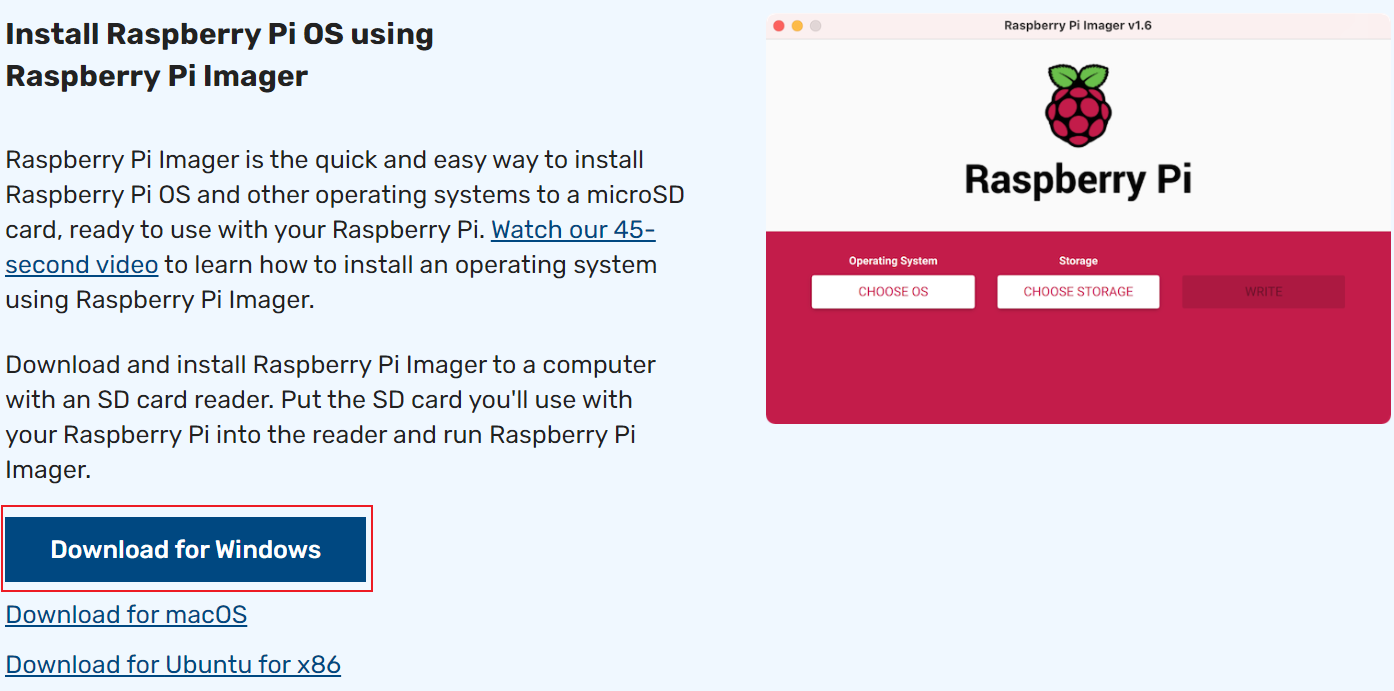
4、安装Raspberry Pi-Kinetic系统
(1)打开Raspberry Pi Imager
如果您希望用其他软件烧录系统,请参考其他文章,这里推荐win32diskimager和Etcher。
(2)点击“选择系统”和“use custom”并选择之前下载好的树莓派系统
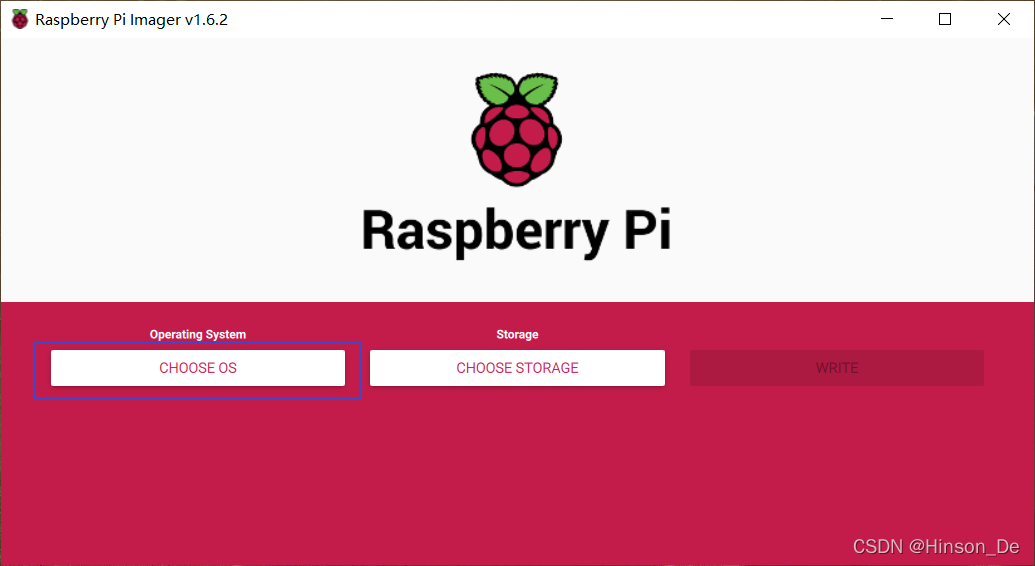
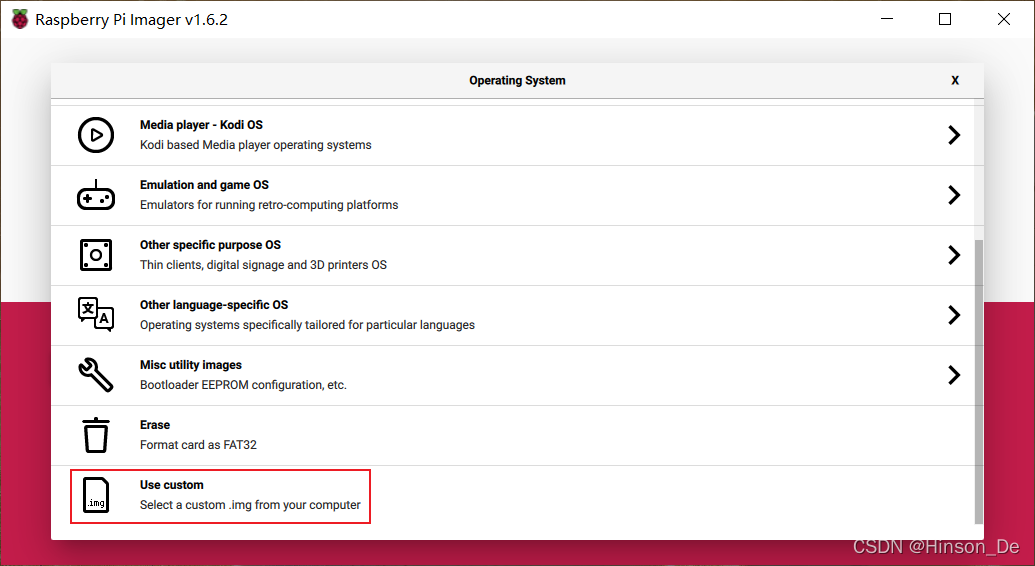
(3)点击“选择储存空间”选择并选择TF卡
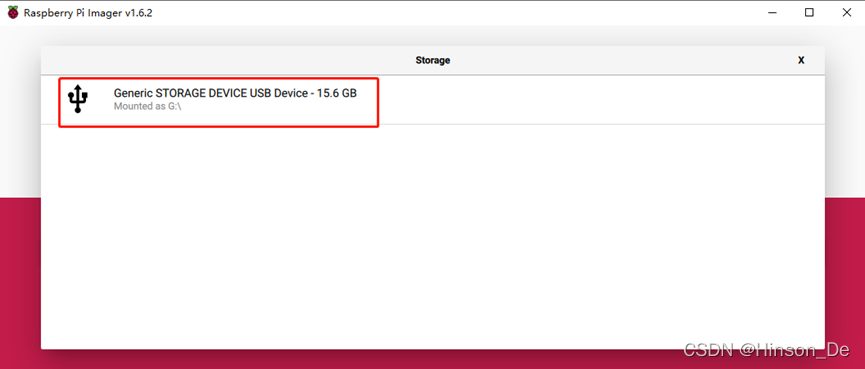
(4)点击“写入”
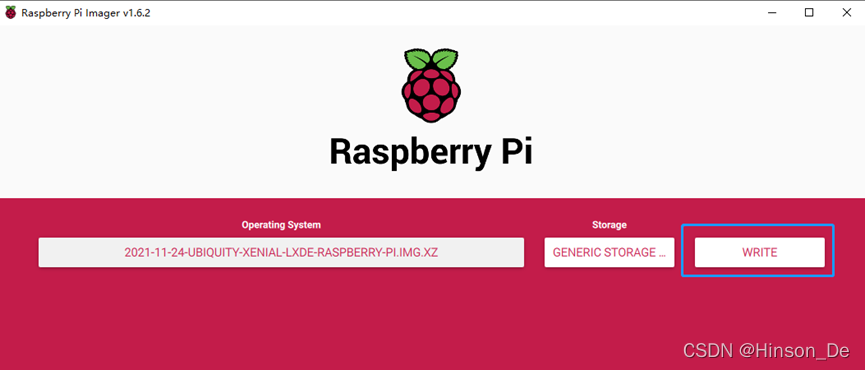
(5)确认写入,点击“YES”
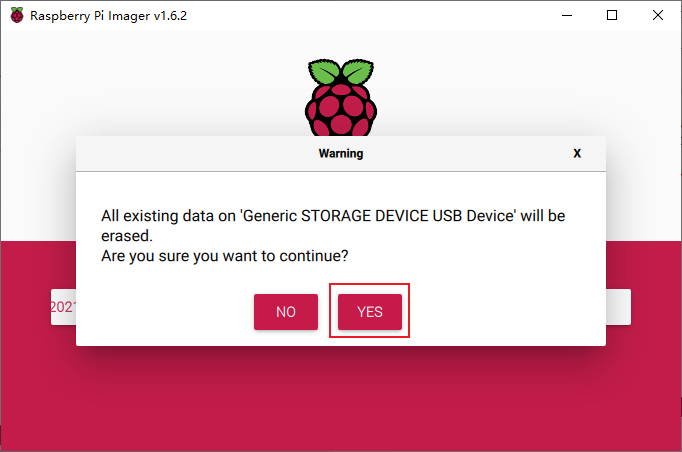
(6)写入成功后点击“取消”和“CONTINUE”
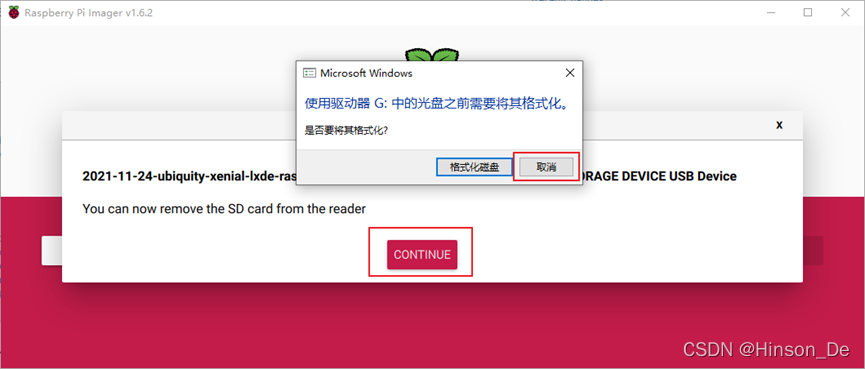
5、检验系统是否安装成功
由于这次下载安装的系统已经安装好
(1)将TF卡插入树莓派并通电开机,输入默认密码ubuntu
(2)按住Ctrl+Alt+t,呼出终端,输入rosrun turtlesim turtlesim_node
此时应该出现海龟图像。
(3)按住Ctrl+Alt+t,呼出新的终端,输入rosrun turtlesim turtle_teleop_key
在本终端按方向键,如果可以成功控制海龟移动,则系统安装成功。
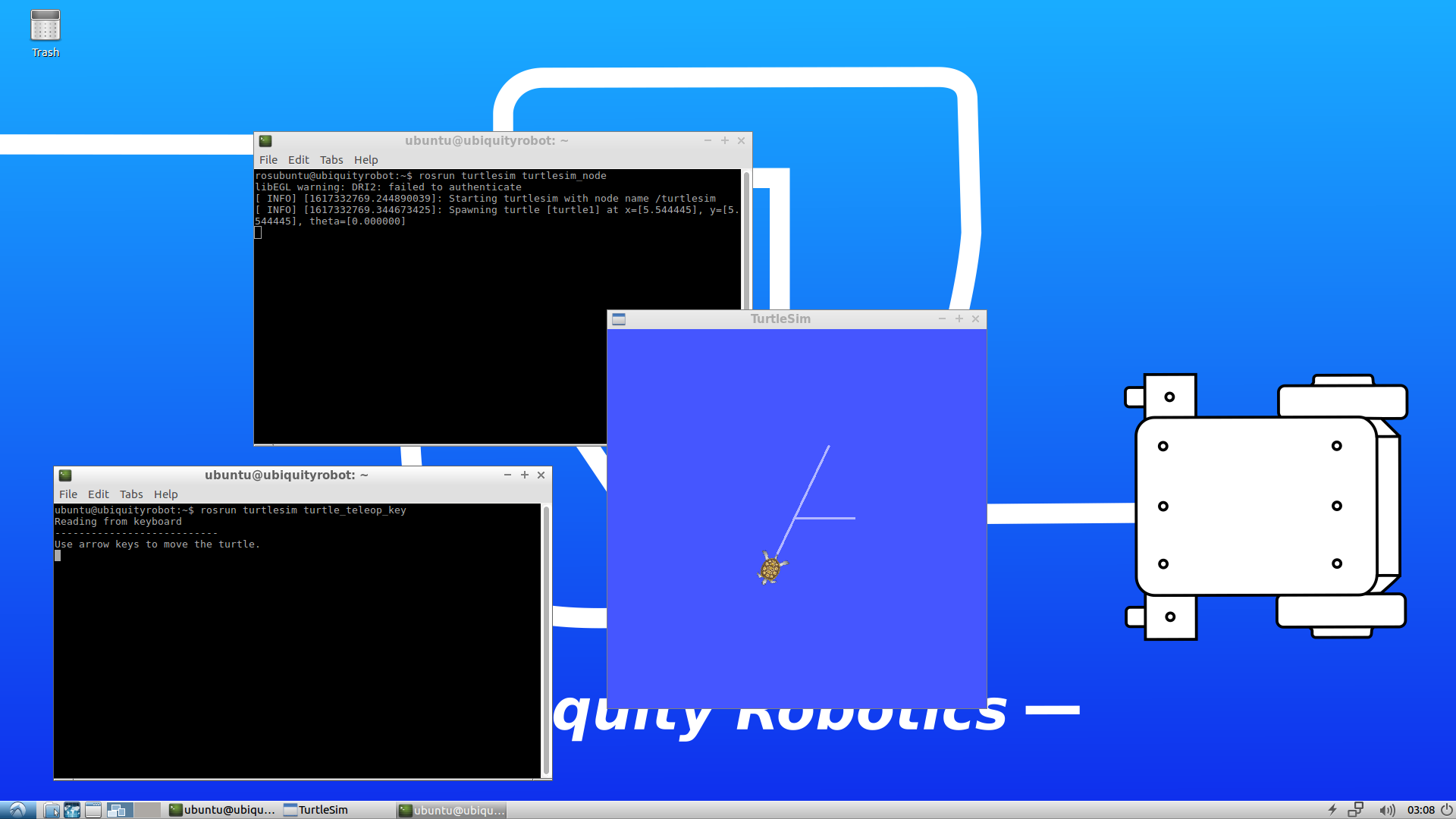
到这步为止,树莓派的ROS系统已经配置完了,如果想要固定树莓派的ip地址,请继续看本文。
6、固定网口ip地址
(1)在终端输入ifconfig
终端显示此时树莓派的ip地址,eth0为有线网口,wlan0为wifi无线网卡。
(2)打开rc.local文件
在新的终端输入sudo nano /etc/rc.local,后输入ubuntu(默认密码)再回车。
(3)修改rc.local文件
多次按“↓”方向键,直至光标移动到exit 0的上一行。
(4)输入并保存配置
配置语句:ifconfig+网卡+ip地址。(在文件中,加号用空格代替)
如下图:
设置有线网口的ip为192.168.1.111。
设置无线网卡的ip为192.168.1.112。
则输入:
ifconfig eth0 192.168.1.111 # 配置有线网卡ip地址为192.168.1.111,注意不同部分间是有空格的
ifconfig wlan0 192.168.1.112 # 配置无线wifi网卡ip地址为192.168.1.112,注意不同部分间是有空格的
完成后按Ctrl+O保存,按enter确认保存路径,按Ctrl+X退出编辑器。
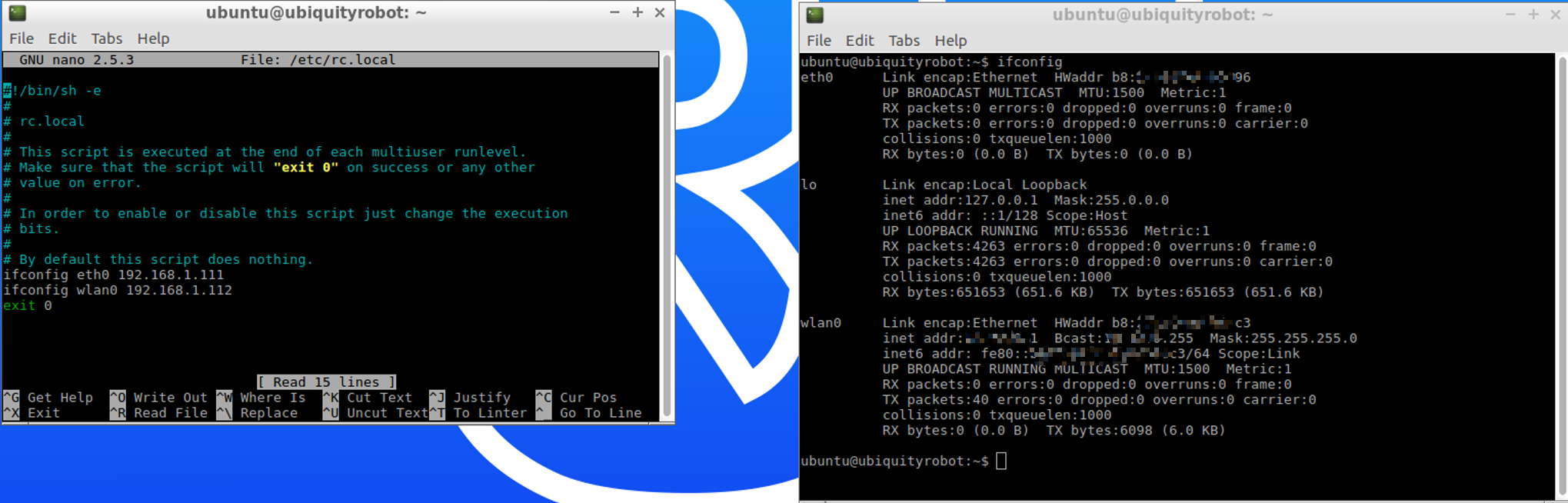
(5)重启后生效
在终端输入reboot后按回车即可重启。
(6)检查配置文件是否生效
呼出终端,在终端输入ifconfig检查ip地址是否更改。在下图可以看到eth0和wlan0的ip地址已按配置文件修改完成。
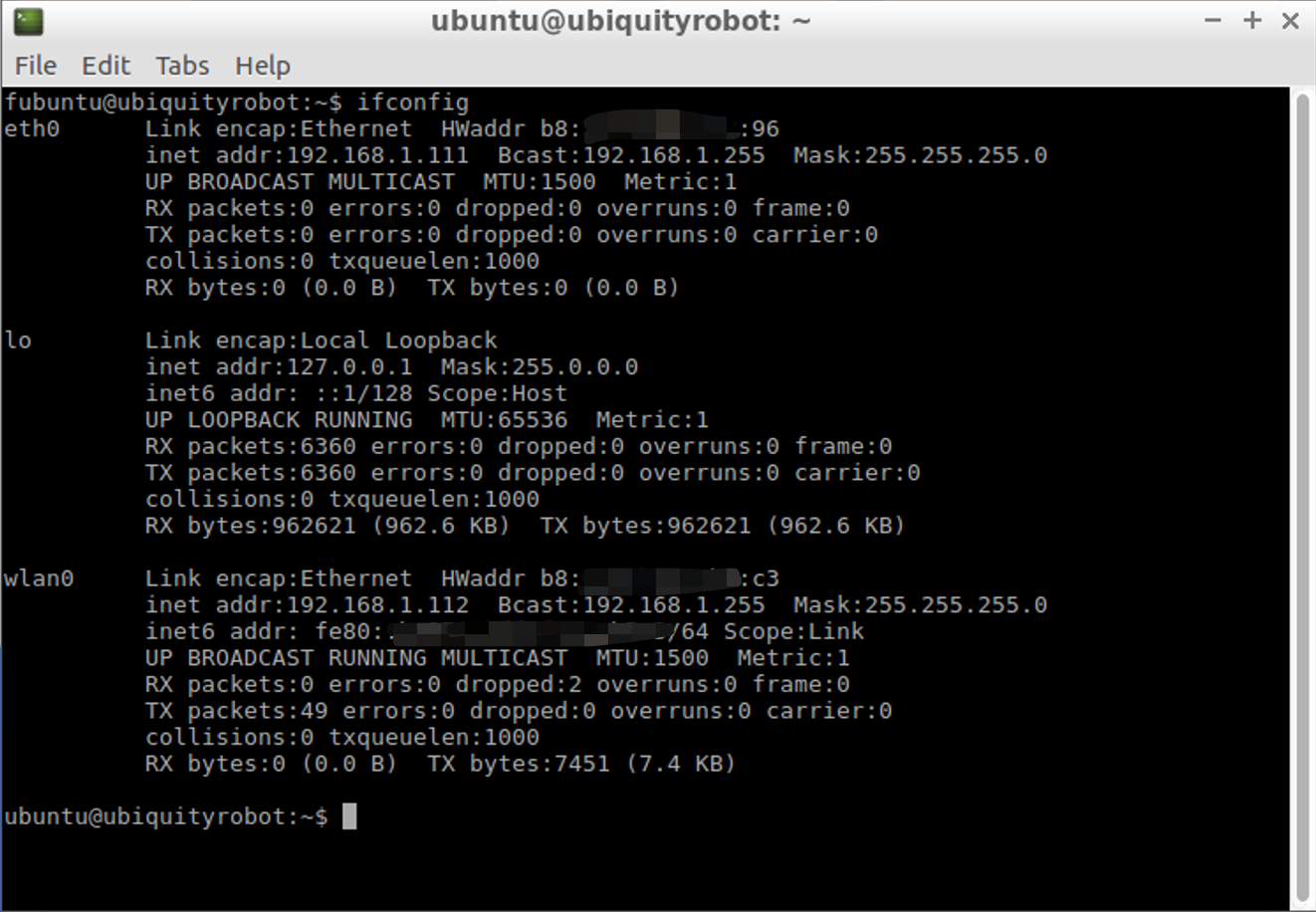
结束语
希望本文能帮到需要使用基于树莓派的ROS系统开发的小伙伴,如果安装配置过程中遇到问题,欢迎在评论区讨论。
广告时间
佛山市兴颂机器人科技有限公司(Hinson)是一家集研发、设计、生产、销售AGV零整部件,并提供AGV整车运动控制方案的自主创新型企业。如果您在高精度激光雷达、磁传感器、射频传感器、光通讯传感器等AGV零整部件方面有需求,欢迎联系我们。
商业联系人:罗敏 手机号码:18688231675
电话号码:0757-22218956 电子邮箱:luomin@hinson-xs.com
官方网址:http://www.hinson-xs.com
最后
以上就是体贴烤鸡最近收集整理的关于树莓派安装ROS Kinetic系统简介具体步骤结束语广告时间的全部内容,更多相关树莓派安装ROS内容请搜索靠谱客的其他文章。








发表评论 取消回复